
Ja jums pieder iPhone, varat sūtīt un saņemt īsziņas savā Mac datorā. Ja jums ir OS X Yosemite vai jaunāka versija, varat saņemt īsziņas savā Mac datorā. iMessages tiek sūtītas, izmantojot interneta savienojumu, tāpēc ir loģiski, ka Mac tos varētu saņemt. Taču, pateicoties Apple operētājsistēmai operētājsistēmā Mac, varat saņemt SMS īsziņas arī savā datorā. Pirmkārt, mēs savienosim iPhone ziņojumus ar Mac, pēc tam apskatīsim, kā sūtīt un saņemt īsziņas (SMS) un iMessages jūsu Mac datorā. Tālāk ir norādīts, kā Mac datorā iegūt īsziņas un iMessages.
Saistīts: Kā apturēt un izslēgt ziņojumus operētājsistēmā Mac, veicot 4 vienkāršas darbības
Gandrīz vienmēr ir bijis iespējams saņemt iMessages savā Mac datorā no citiem Apple ierīču īpašniekiem. Taču 2014. gadā, kad Apple izlaida operētājsistēmu OS X Yosemite, uzņēmums ļāva saistīt jūsu iPhone ar Mac datoru. Tagad, kamēr jums ir šī macOS vai jaunāka versija, varat saņemt īsziņas (SMS) savā Mac datorā. Kad esat iestatījis iMessage operētājsistēmā Mac, jums vajadzētu nemanāmi saņemt gan iMessages, gan īsziņas. IPhone ziņojuma savienošana ar Mac ir tikai abu sinhronizācijas process, izmantojot jūsu iCloud kontu, kurā piesakāties, izmantojot savu Apple ID. Tādēļ ir svarīgi savā iPhone un Mac ierīcē izmantot vienu un to pašu Apple ID, lai ierīces zinātu, ka tās atrodas vienā nepārtrauktības tīklā.
Pēc noklusējuma lietotne Messages operētājsistēmā Mac mēģinās nosūtīt iMessage. Bet, ja tas neizdodas, tas nosūtīs īsziņu. Patiesībā tas nosūtīs ziņojumu uz jūsu iPhone, un jūsu iPhone to nosūtīs no turienes. Bet jums tas šķiet nevainojams turpinājums. Tas ļauj nosūtīt SMS īsziņas un iMessage no sava Mac jebkuram lietotājam neatkarīgi no tā, vai viņi izmanto iPhone tālruni vai ne.
Kā iegūt īsziņas un iMessages operētājsistēmā Mac
Operētājsistēmas prasības:
Pirmā lieta, kas jums jādara, ir pārliecināties, vai jūsu Mac darbojas vismaz OS X 10.1 Yosemite. Ja jūsu Mac datorā darbojas El Capitan vai jaunākā MacOS Sierra versija, arī jums ir labi. Jums arī jāpārliecinās, vai jūsu iPhone darbojas ar iOS 8.2.1 vai jaunāku versiju, lai gan mēs iesakām palaist vismaz iOS 9.3.2 un izmantojot jaunāko iOS versiju, kas ir iespējama jūsu iPhone tālrunim. Tālāk es esmu sadalījis īsziņas saņemšanas procesu jūsu Mac datorā divās daļās. Izpildiet to secībā, un jums nevajadzētu rasties problēmām ar īsziņu saņemšanu operētājsistēmā Mac.
Pierakstieties pakalpojumā iCloud iPhone un Mac ierīcēs:
Lai saņemtu īsziņas Mac datorā no sava iPhone, jums ir jāpiesakās iCloud, izmantojot vienu un to pašu Apple ID abās ierīcēs. Iespējams, jūs jau esat pieteicies iCloud abās ierīcēs, taču pārliecināsimies par to ļoti ātri.
Savā iPhone tālrunī atveriet lietotni Iestatījumi. Augšpusē vajadzētu redzēt savu Apple ID. Pieskarieties tam un pēc tam pieskarieties iCloud. (Ja izmantojat vecāku iOS versiju, jums būs jāiet uz Iestatījumi > iCloud un pēc tam jāpiesakās savā Apple ID.)
Savā Mac datorā atveriet System Preferences. Pieskarieties iCloud. Jūsu e-pasta adrese būs zem jūsu lietotāja ikonas kreisajā pusē. Pārliecinieties, vai tas ir tāds pats kā Apple ID jūsu iPhone tālrunī. Ja neesat pieteicies savā Mac datorā, piesakieties.
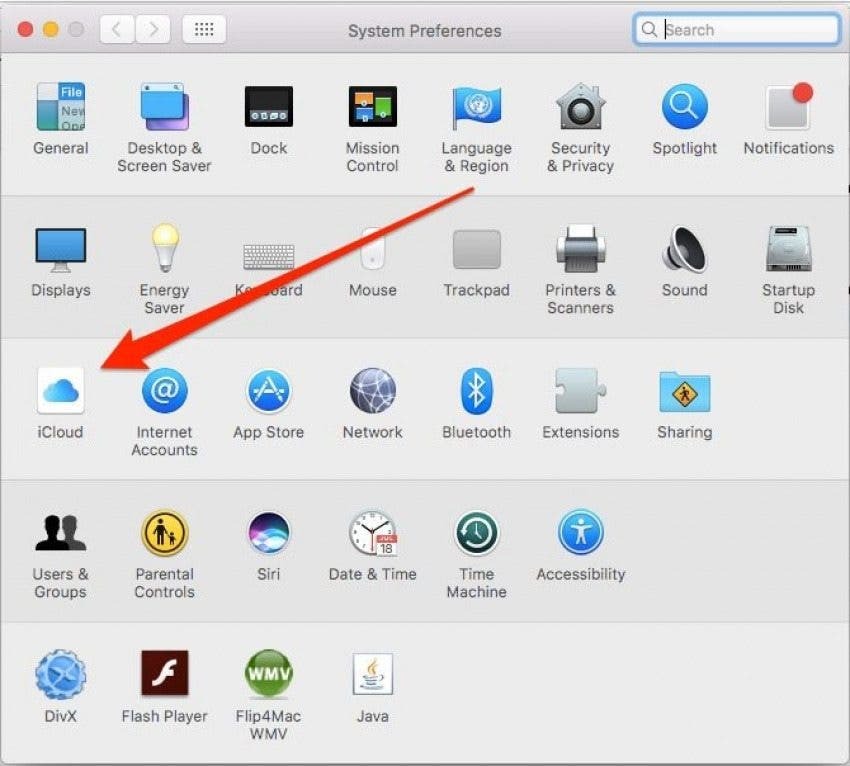

Tagad jums ir jāpārliecinās, vai esat pieteicies lietotnē Ziņojumi operētājsistēmā Mac. Lai to izdarītu, atveriet lietotni Ziņojumi, ekrāna pašā augšdaļā pieskarieties vienumam Ziņas un atlasiet Preferences.
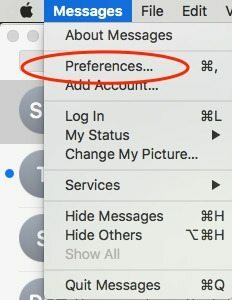
Izvēlieties Konti. Pieskarieties tai, kas saka iMessage. Piesakieties, izmantojot to pašu Apple ID, ko izmantojāt savā iPhone. Ja esat jau pieteicies, lieliski!

Sadaļā Jūs varat sazināties, lai saņemtu ziņojumus, pārbaudiet gan savu Apple ID e-pastu, gan tālruņa numuru.
Aizveriet iestatījumus, bet atstājiet atvērtu lietotni Ziņojumi.
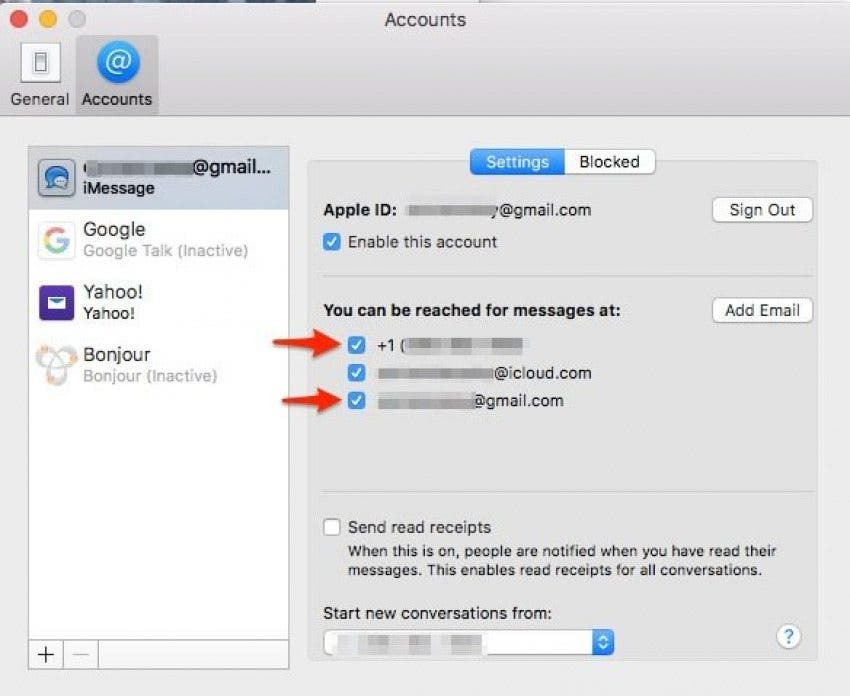
Savienojiet iPhone ziņojumu ar Mac: īsziņu pārsūtīšana
Tagad mums ir jāsagatavo jūsu iPhone, lai sūtītu un saņemtu īsziņas operētājsistēmā Mac. Lai to izdarītu, jūsu iPhone tālrunī ir jāiestata īsziņu pārsūtīšana. Lai to izdarītu:
Savā iPhone tālrunī atveriet lietotni Iestatījumi.
Pieskarieties vienumam Ziņas.
Atlasiet Sūtīt un saņemt.
Sadaļā jūs varat sasniegt, izmantojot iMessage vietnē, pārbaudiet, vai ir atzīmēts gan jūsu tālruņa numurs, gan Apple ID e-pasta adrese. Ja nē, pieskarieties, lai tos pārbaudītu.
Dodieties atpakaļ uz sadaļu Ziņojumi. Pieskarieties vienumam Īsziņu pārsūtīšana.
Pārslēdziet savā Mac datorā.
Tiks parādīts lodziņš, kurā tiks prasīts kods.
Jūsu Mac datora lietotnē Ziņojumi tiks parādīts verifikācijas kods.
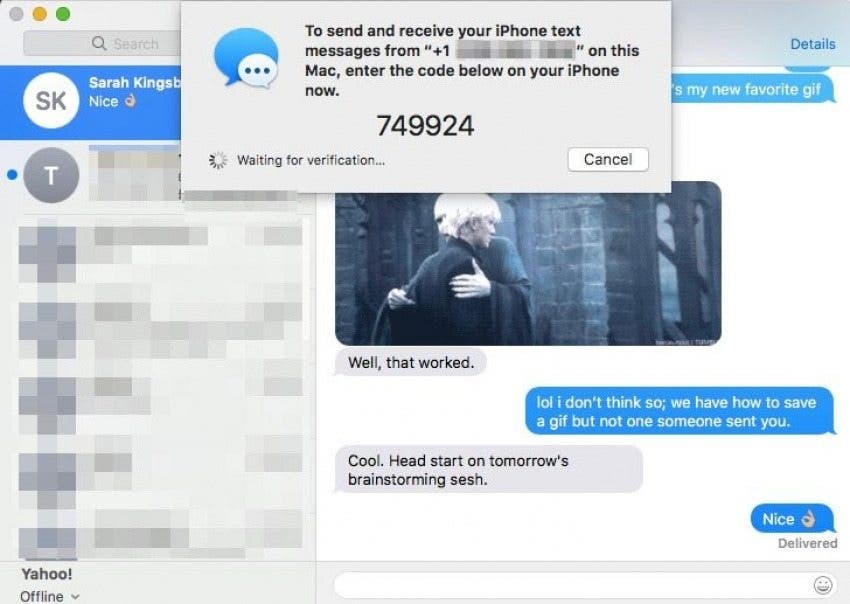
Ievadiet verifikācijas kodu lodziņā, kas tika parādīts jūsu iPhone tālrunī.
* Traucējummeklēšanas padoms:Kad sāku rakstīt šo daļu, iPhone iestatījumos es neredzēju īsziņu pārsūtīšanu. Es visur meklēju atbildi, kāpēc. Tā bija Sāra, mūsu vecākā tīmekļa redaktore, kura izdomāja vienkāršu risinājumu. Izrādās, ja neesat pieteicies lietotnē Ziņojumi operētājsistēmā Mac, jūs pat neredzēsit šo opciju. Tāpēc, ja jūs saskaraties ar to pašu problēmu, nekrītiet panikā. Uzmanīgi izpildiet pirmās daļas norādījumus, un tai vajadzētu darboties nevainojami.
Tagad esat gatavs sūtīt un saņemt īsziņas un iMessages savā Mac datorā! Ja nolemjat, ka vairs nevēlaties tos saņemt, mums ir raksts par to arī.
Vai es varu iegūt iMessage datorā?
Apple ir slavena ar savām slēgtajām sistēmām, un šeit tas daudz neatšķiras. Ja jums ir Mac un PC, ir daži ļoti labi risinājumi. Bet lielākajai daļai cilvēku nav abu, tāpēc tas nav praktiski. Alternatīva ir uzlauzt savu iPhone, ko mēs šeit neiesakām vietnē iPhoneLife. Bet, ja esat apņēmības pilns, es vēlētos jūs norādīt uz mūsu draugiem AppleToolBox.